Gsecurecontent.com
Gsecurecontent.com ist eine unsichere Domain, die kürzlich von Malware-Erstellern als Browser-Hijacker verwendet wurde. Die Hauptmerkmale sind, dass die Malware Benutzer zu Gsecurecontent.com umleitet, wo sie weitergeleitet und / oder Spam-Werbung ausgesetzt werden. Gsecurecontent.com wurde vor etwas mehr als 5 Monaten als Website registriert und sein Server befindet sich in Kansas City, Missouri, 64121, USA.
Wenn ein Benutzer jedoch nicht mit dem spezifischen Malware-Code infiziert ist, gibt die URL Gsecurecontent.com einen Fehler mit 404 nicht gefundenen Seiten zurück, der ein Grundpfeiler der Browser-Hijacker-Aktivität ist. Verwandte Malware, die dasselbe tut, umfasst Search Marquis und Search Baron. Beide Beispiele übernehmen vom Benutzer eingehende Suchvorgänge und erzwingen eine unbekannte Suchmaschine oder eine direkte Werbeseite. Insbesondere Gsecurecontent.com interagiert neben Aktivitäten in Chrome und Safari auch mit Systemdateien und -ordnern.
Gsecurecontent auf Mac
Die Gsecurecontent-Website wurde speziell für das Mac-Betriebssystem durch Malware erstellt. Gsecurecontent leitet nicht nur Benutzer um, sondern installiert auch andere Malware im System, um die Kanäle zu diversifizieren und sicherzustellen, dass sie nicht einfach entfernt werden können. Die häufigste Art, wie Benutzer mit Gsecurecontent infiziert werden, ist die MacOS-Torrenting-Software oder das Herunterladen von Dateien von Datei-Hosting-Diensten.
Was ist Gsecurecontent.com?
Wie bereits in den vorherigen Abschnitten erwähnt, handelt es sich bei Gsecurecontent.com um eine betrügerische Website, die als Tür für die Weiterleitung zu anderer Malware erstellt wurde. Gsecurecontent.com ist versteckt, von Suchmaschinen nicht indizierbar und gibt einen Fehler zurück, es sei denn, Benutzer werden von Malware dorthin umgeleitet. Der Registrar ist NameCheap, Inc., wo er am 7. April 2020 registriert wurde.
Gsecure Content auf Safari
Gsecure Content zielt sowohl auf Chrome als auch auf Safari ab, aber in Safari ist insgesamt ein größerer Prozentsatz der Infektionen aufgetreten. Gleichzeitig scheint die Malware von Gescure Content mit Safari besser zu funktionieren, wodurch die Effekte und Weiterleitungen viel ausgeprägter sind als in Chrome.
Überblick:
| Name | Gsecurecontent |
| Typ | Browser-Weiterleitung |
| Viren-Tools |
So entfernen Sie Gsecurecontent.com vom Mac
Wenn Sie eine Nachricht wie den nächsten Screenshot erhalten, klicken Sie zunächst auf Nicht zulassen. Dies ist Gsecurecontent, der versucht, Ihren Browser zu übernehmen. Der Screenshot wurde in Google Chrome aufgenommen, zeigt jedoch in Safari eine ähnliche Meldung an, wenn überhaupt:
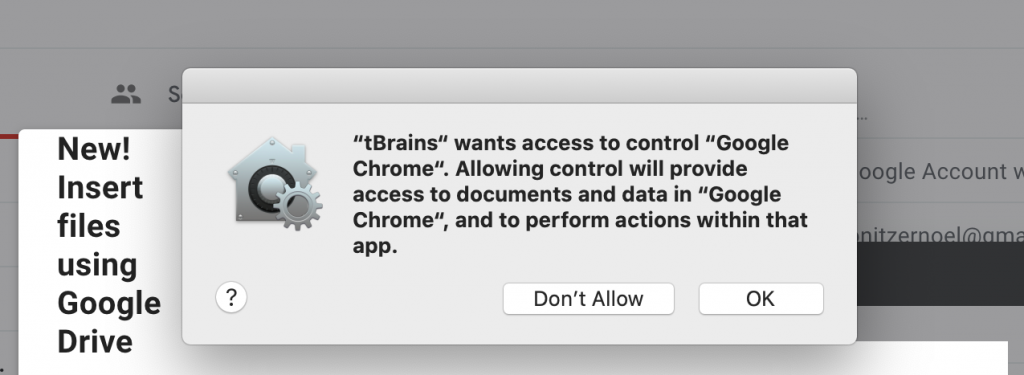
Der Name, mit dem es angezeigt wird, spielt keine Rolle. Lassen Sie nichts auf Ihren Browser zugreifen. Wenn Sie eine solche Nachricht bereits erhalten und auf “OK” geklickt haben, ist dies immer noch in Ordnung. Es bedeutet nur, dass die Malware weitere Änderungen an Ihrem Browser vorgenommen hat. Die Hauptentfernungsmethoden bleiben gleich.
Sie möchten zunächst zu Ihrem Launch Agents-Ordner navigieren. Kopieren Sie Folgendes:
~/Library/LaunchAgents
Fügen Sie es dann in Finders Gehe zum Ordnerfeld ein und klicken Sie auf Los.
Sobald es sich im Ordner befindet, sollte es ungefähr so aussehen:
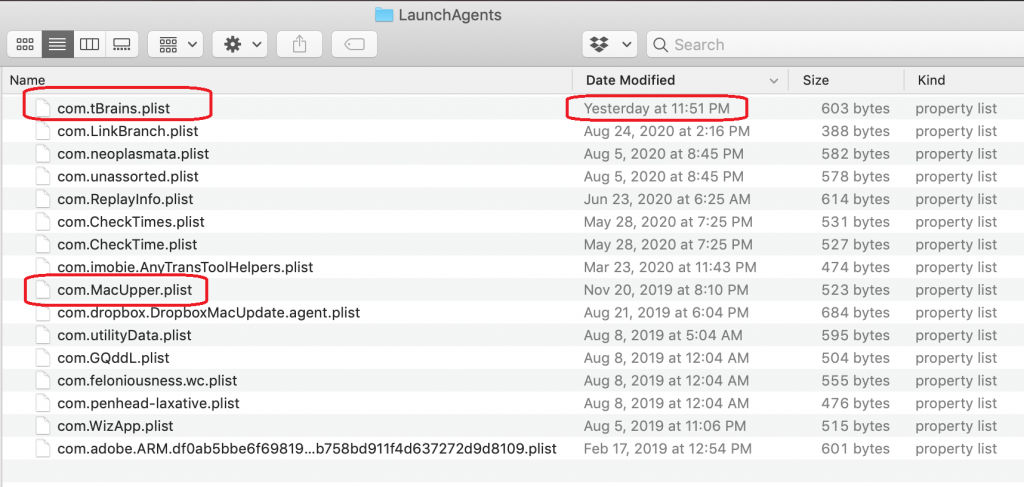
Sie möchten com.MacUpper.plist und alles andere löschen, das zu dem Zeitpunkt erstellt wurde, als Sie merkwürdige Ereignisse auf Ihrem Mac erlebten. Kopieren Sie den gesamten Ordner, bevor Sie etwas löschen, um sicherzustellen, dass Sie nicht die falsche Datei löschen. Nachdem Sie alle Dinge gelöscht haben, ist es Zeit, Gsecurecontent.com aus Ihrem Browser zu entfernen.
So entfernen Sie Gsecurecontent.com aus Safari
1. Öffnen Sie zunächst den Finder. Gehen Sie von dort zu Anwendungen, dann zu Dienstprogrammen und dann zu Terminal.
2. Im nächsten Fenster: Kopieren Sie Folgendes: sudo nano / private / etc / hosts und drücken Sie die Eingabetaste. Wenn Sie nach einem Kennwort gefragt werden, müssen Sie das Anmeldekennwort für Ihren Mac verwenden. Geben Sie es ein und drücken Sie die Eingabetaste.
3. Die Hosts-Datei für Ihren Mac sollte jetzt geöffnet sein. Sie müssen einige Zeilen daraus redigieren und neue Befehle hinzufügen. Folgendes müssen Sie einschließen:
127.0.0.1 Gsecurecontent.net
127.0.0.1 Gsecurecontent.com
127.0.0.1 Gsecurecontent.io
127.0.0.1 anysearch.com
127.0.0.1 mycouponsmart.com
Diese Zeilen sollten zwischen 127.0.0.1 localhost und 255.255.255.255 Broadcasthost platziert werden.
4. Wenn Sie fertig sind, drücken Sie Befehlstaste + O, um die Änderungen an der Hosts-Datei zu speichern, und drücken Sie dann Strg + X, um sie zu beenden.
5. Starten Sie zum Abschluss den Computer neu, damit die Änderungen wirksam werden.
So entfernen Sie Gsecurecontent.com aus Chrome
1. Geben Sie die Browsereinstellungen von Chrome ein und geben Sie chrome: // settings / in die Eingabeleiste ein.
2. Klicken Sie auf Erweiterungen und suchen Sie Gsecurecontent oder einen ähnlichen Namen. Achten Sie auch auf unbekannte Erweiterungen, auch mit einem anderen Namen.
3. Klicken Sie auf das Symbol Entfernen neben dem Namen verdächtiger Elemente und klicken Sie auf Bestätigen.
4. Klicken Sie anschließend oben rechts auf die drei Punkte in Chrome und gehen Sie zu “Einstellungen”.
5. Scrollen Sie von dort nach unten zu den Suchmaschinen und bestätigen Sie, dass die Adressleiste auf Google (oder was auch immer Sie verwenden) eingestellt ist.

Leave a Comment